- Auteur Lauren Nevill [email protected].
- Public 2023-12-16 18:48.
- Laatst gewijzigd 2025-01-23 15:16.
Joomla wordt terecht beschouwd als een van de meest populaire onder de eenvoudige en volledig uitgeruste CMS. Dit bevestigt zowel het aantal zoekopdrachten als het aantal sites dat specifiek is gemaakt op basis van het CMS Joomla. Op weg om de toolkit van deze engine onder de knie te krijgen, is een van de eerste stappen het uploaden van de site naar hosting.
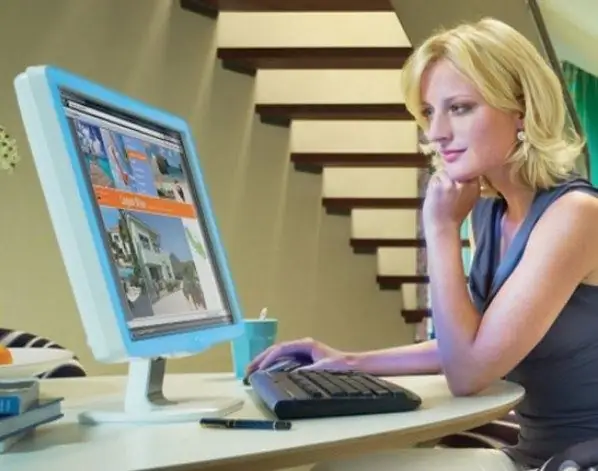
Noodzakelijk
- - distributiekit CMS Joomla
- - stabiele internettoegang
- - FTP-manager
instructies:
Stap 1
Selecteer de Joomla-gebaseerde distributie die je leuk vindt. Het beschreven CMS werkt op basis van open source code, dus er zijn veel aanpassingen en verschillende mogelijkheden om deze engine te "bundelen".
Stap 2
Kies de hosting die bij je past. De hostingvoorwaarden variëren - er zijn zelfs gratis servers waar u uw site kunt hosten. Als de financiën u echter niet toelaten om betaalde diensten te gebruiken, houd er dan rekening mee dat de functionaliteit mogelijk beperkt is of dat u zeker reclamebanners op uw website zult moeten plaatsen.
Stap 3
Download de geselecteerde distributie naar uw computer. Afhankelijk van de hosting-instellingen en de vereisten voor de site die wordt gemaakt, kunt u een van de vele bestaande "mods" van CMS Joomla kiezen. Sommige zijn aangepast voor het maken van een portfoliosite, sommige zijn meer geschikt voor het maken van informatieportalen, andere voor online winkels.
Stap 4
Pak, afhankelijk van de hostingvereisten, het archief uit met de CMS Joomla-installatiebestanden of pak het opnieuw in in het archiefformaat dat wordt ondersteund door de externe server.
Stap 5
Gebruik de FTP-manager of de webgebaseerde interface van het hostingcontrolepaneel om het archief of de uitgepakte CMS-bestanden te uploaden naar een externe server. Als je het archief hebt gedownload, pak het dan uit in de doelmap (meestal wordt deze map "htmldoc" of "public_html" genoemd, omdat de naam van deze map kan worden gebruikt als login, die je hebt opgegeven bij het registreren op de hosting). Uiteindelijk zou de naar de hosting geüploade site er zo uit moeten zien.
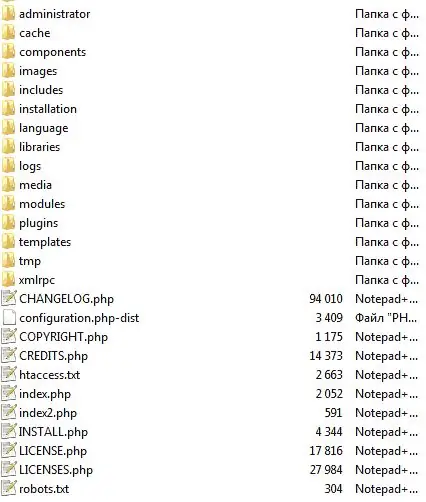
Stap 6
Configureer het installatiepakket vooraf (indien nodig), maak de vereiste databases en gebruikers daarin aan, installeer het CMS Joomla.






